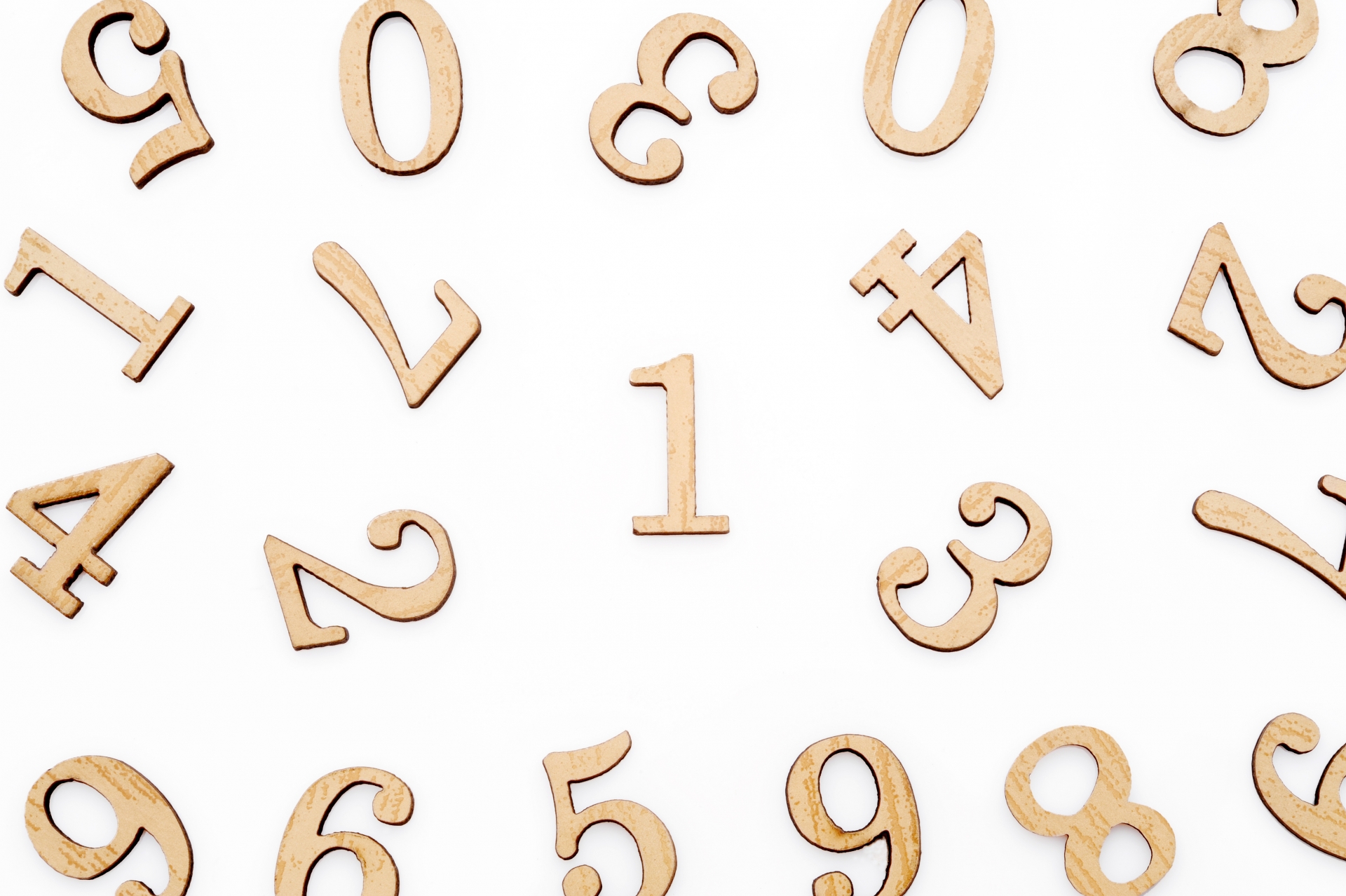いつでもどこでも気軽に動画を楽しめるようになった昨今、
- ネット動画を視聴しようとしたら、見られない!
- 動画配信サイトの担当者だが、ユーザーから「動画が見られない」という問い合わせが来てしまった…
このような事で困ってしまうこともあるのではないでしょうか。
動画が見られない、と言っても、様々な現象が考えられます。
たとえば、
- ぐるぐるマーク(読み込み)が止まらない
- 再生途中で止まって動かない
- 再生してもカクカク少しずつ再生される
- 再生されるが画質が悪すぎてガビガビ…
- 動画視聴画面を開くことすらできない
- 視聴画面に変なメッセージが表示されている
- スマホで見られない
- パソコンでも見られない
などなど、簡単に上げただけでも、上記のような現象があり、
それぞれ原因が異なることがあります。
本稿では、
現象別に原因と対策をまとめました。
状況別:原因と対策
通信状況が悪い
現象
- 途中で動画が止まってしまったり、かくかく少しずつ再生される
- 画質がすごく悪くなってしまう
原因
- 通信状況が悪いと、動画データの転送ができずに再生できません
- wi-fiやスマホの電波状況が悪い
- ギガが切れている(通信容量を超え、通信速度制限が入っている)
対策
読み込み状態で止まってしまっている場合などはこのケースが多いです。
スマホからキャリア回線で視聴していて問題がある場合は、家のWi-Fiに繋ぐとどうなるかなど、通信状況を改善して再生を試してみましょう。
動画ファイルが視聴できる形式になっていない
現象
- 全く再生ができない
- 音だけが再生される
- 映像だけが再生される
原因
- 動画の形式が、視聴に使っている端末に対応していない
(たとえば、ウィンドウズの「WMV形式」の動画は、スマホやMacOSでは再生ができません。) - 音や映像だけが再生される場合、視聴に使っている端末が、再生されない方のコーデックに対応していない
対策
- 視聴者側の場合は、端末を変えて視聴を試してみる
- 配信元の場合は、広く再生できる形式でエンコードを行って再度アップロードする
Flashで再生する必要がある動画になっている
現象
- 「ブラウザでFlashをインストールしてください」などのアラートがでる
原因
- 新しいブラウザではFlashをインストールしていない場合が増えてきており、その場Flash形式の動画は再生できない
対策
- 視聴者側の場合は、ブラウザにFlashプラグインをインストールする
- 配信元の場合は、Flashがなくても再生できる動画にする
ビットレートがすごく高い
現象
- 途中で動画が止まってしまったり、かくかく少しずつ再生される
原因
- 動画ファイルが過剰に大きいサイズになってしまっていて、データ転送が間に合ってない
- PCやスマホがまともに処理できないレベルでデータ量が大きい
対策
- 視聴者側の場合は、配信元に問い合わせる
- 配信元の場合は、ビットレートを適正な状態にするため再エンコードする
「適切なビットレート」についてはこちらを参照してください。

フレームレートがすごく高い
現象
- 再生がかくかくしている
- 再生されない
原因
- 1秒間のコマ切り替え数が多すぎて、視聴している端末の処理能力を超えてしまう
(具体例:300fpsの動画はディスプレイが秒間300コマを再現できない)
対策
- 視聴者側の場合は、配信元に問い合わせる
- 配信元の場合は、フレームレートがどうなっているか調べ、高い場合はフレームレートを30fps程度に再エンコードする
「適切なフレームレート」についてはこちらを参照してください。

動画ファイルが壊れている
現象
- 動画が全く再生されない
原因
- 動画ファイルが壊れている場合、当たり前ですが再生できません
対策
- 視聴者側の場合は、配信元に問い合わせる
- 配信元の場合は、該当する動画を調査し、壊れていない動画をアップロードしなおす
著作権保護がかかっている動画ファイルを再生している
現象
- 再生が全くできない
- 再生しようとすると何らかのアラートが出る
- 再生バーは進んでいるが画面が壊れている
原因
- 販売している動画などの場合は、何らかの方法でダウンロードしたとしても、見られない場合がある
- 不当に入手した動画の場合は、視聴できない
対策
- 視聴者側の場合は、視聴する正当な権利があれば、販売元が指定する再生方法で再生する
- それでも視聴できない場合は販売元に問い合わせる
動画ファイルが視聴できるプロファイル・レベルになっていない
現象
- 再生が全くできない
原因
- スマートフォンの場合、動画の形式だけではなく、動画のプロファイル・レベルによっても再生ができないことがある
対策
- 視聴者側の場合は、配信元に問い合わせる
- 配信元の場合は、意図した端末で再生できるプロファイルに再エンコードする
「プロファイル・レベル」についてはこちらを参照してください。

動画配信システムの不具合の場合
現象
- 視聴しているサイトやアプリなどから表示されていると思われる「視聴ができません」「視聴権限がありません」などのアラートが出ている
原因
- システム不具合の可能性
(特に視聴権限をコントロールしている場合など)
対策
- 視聴者側の場合は、同一サイト内の別の動画が見られるかどうかを試す
- 別の動画を見ることができた場合は、 視聴しようとしてできなかった動画の視聴権限があるかどうかをもう一度確認(購入済みになっているかなど)
- 視聴権限があり、なおかつ視聴ができない場合は、管理者に問い合わせる
最初に疑うべきポイント
いくつか原因になりうる項目を上げましたが、
ほとんどの場合は通信状況が悪いか、見られない形式の動画になっているケースです。
まずは視聴者側で
- 他の動画サイトの動画が普通に視聴できるかどうか試す
- 別の時間に視聴ができるかどうかを試す
- 通信容量の上限に達して、通信速度制限になっているかどうかを確認する
もし、他の動画は普通に見ることができ、通信速度制限にもなっていないにもかかわらず、該当の動画が見られない場合は、配信元に問い合わせをしてみましょう。
どのように対応したら良いか
基本的には、再生できない動画についてどういった状況が発生しているかを調べた上で、視聴者で対応ができるのか配信元でしか対応ができないのかを切り分ける必要があります。
視聴者の場合
動画が再生できない場合の多くは、視聴者側に何らかの問題が起こっています。
配信元に問い合わせを行っても明確な解決がされないことも多いため、先述の内容を参照してまずは自己解決を行ってみてください。
それでも解決しない場合は、配信元に問い合わせを入れてみましょう。
配信元の場合
「動画が見られない」という漠然とした問い合わせに対して対応することは非常に難しいですが、対応手順はある程度決まっています。
- まずは該当の動画を「MediaInfo」などのソフトウェアを使って調査しましょう
– ビットレートが高すぎないか
– フレームレートが高すぎないか
– 再生不可能なコーデックになっていないか
– 動画ファイルが壊れていないか
– その他の問題が起こっていないか
⇒問題があった場合は修正してアップロードしなおします。 - 課金した人だけ見られる、限定的にみられるなどの制御をかけている場合、制御がうまく機能しているかどうかを調べましょう。
- 問題がない場合、視聴者の環境に問題が無いかどうかを調べるため、問合せを行ってきた方に、以下の質問を行ってください
- 通信状況が悪くないか
(キャリアの回線を使っているか、Wi-Fiを使っているか、通信速度制限がかかっていないか)- 回線を変えても視聴できないか
- 端末は何を使っているか
(PC(WindowsかMacか)か、スマホ・タブレット(AndroidかiOSか)か- ブラウザは何を使っているか
- 同じ動画を再度みても同じ現象になるか
- 他の動画でも同様のことが起こるのか
- 具体的にどのような事が起こったのか、画面に何と表示されているか
(スクリーンキャプチャなどを送ってもらうとなお良いです)
上記で分かった問題点をクリアすれば、殆どの場合で動画を再生することが可能になります。
視聴者側に問題が無いことが分かった場合は、速やかに配信している動画やシステムの調査を行い、改善しましょう。
「PCやスマホで動画が見られない」、という問題には様々な原因があり、切り分けが難しいという側面があります。
本稿が少しでも参考になれば幸いです。